لمستخدمي Linux ، يتطلب الوصول إلى Netflixتثبيت جوجل كروم. للأسف ، لا تجعل Google تثبيت المتصفح على نظام Linux أمرًا سهلاً للمستخدمين الجدد. بالإضافة إلى ذلك ، لا يدعم البديل المفتوح المصدر الذي تقدمه العديد من أنظمة تشغيل Linux خدمات الفيديو الخاصة مثل Netflix. نتيجة لذلك ، يمكن أن يكون تشغيل Netflix على Linux مزعجًا.
هناك طريقة أفضل للوصول إلى NetflixLinux من خلال تطبيق يسمى ElectronPlayer. يستخدم إطار عمل Electron لتزويد المستخدم بسهولة استخدام مشغل Netflix. في هذا الدليل ، سنعرض لك كيفية تطبيقه على نظامك.
ملاحظة: لدفق Netflix على Linux باستخدام ElectronPlayer ، يجب أن يكون لديك اشتراك مدفوع في خدمة Netflix. للحصول على إعداد حساب ، انتقل إلى الصفحة الرئيسية في متصفح الويب المفضل لديك.
تثبيت ElectronPlayer
يمكن تثبيت ElectronPlayer على نظام Linux من خلال Arch Linux AUR ، حزمة Snap ، و AppImage. للحصول على التطبيق يعمل على الإعداد الخاص بك ، افتح نافذة طرفية بالضغط Ctrl + Alt + T أو Ctrl + Shift + T على لوحة المفاتيح واتبع تعليمات سطر الأوامر أدناه.
قوس لينكس AUR
للحصول على عمل ElectronPlayer عبر AUR ، ابدأ بتثبيت كل من حزم Base-devel و Git. يوصى بهذه الحزم لبناء الأشياء عبر Arch Linux AUR.
sudo pacman -S base-devel git
مع الحزم Git و Base-devel العنايةلقد حان الوقت لتشغيل تطبيق Trizen AUR المساعد وتشغيله. السبب في حاجتنا لهذا التطبيق هو أنه يجعل بناء وتثبيت العديد من التبعيات أسرع بكثير.
لتثبيت Trizen ، قم بالتنزيل عبر بوابة استنساخ ثم استخدم makepkg ترجمة التعليمات البرمجية المصدر.
git clone https://aur.archlinux.org/trizen.git cd trizen makepkg -sri
مع إعداد تطبيق المساعد Trizen AUR ، استخدمه لتثبيت ElectronPlayer على نظامك.
trizen -S electronplayer
يفرقع، ينفجر
إذا لم تكن من مستخدمي Arch Linux ، ولكن لديك وقت تشغيل Snapd يعمل على كمبيوتر Linux ، فستتمكن من الوصول إلى ElectronPlayer عبر حزمة Snap.
يتم تثبيت EletronPlayer من متجر Snap بسرعة باستخدام المفاجئة تثبيت أمر. باستخدام عملية سطر الأوامر أدناه ، احصل على أحدث إصدار من ElectronPlayer.
ملاحظة: ألا تعرف كيفية إعداد Snaps على جهاز كمبيوتر Linux؟ اتبع دليلنا لمعرفة كيفية إعداد Snaps! بدلاً من ذلك ، تحقق من Ubuntu ، لأنه يأتي مع دعم حزمة Snap خارج الصندوق.
sudo snap install electronplayer
AppImage
يوجد ملف AppImage قابل للتنزيلبالنسبة لأولئك الذين يريدون الوصول إلى ElectronPlayer لكنهم لا يستخدمون Snaps. لإنجاحه ، لن تحتاج إلى تثبيت أي تبعيات أو أي شيء من هذا القبيل. بدلا من ذلك ، انتقل إلى نافذة المحطة الطرفية الخاصة بك واستخدام مجلد مشترك أمر لتحميل أحدث إصدار.
wget https://github.com/oscartbeaumont/ElectronPlayer/releases/download/v2.0.4/electronplayer.2.0.4.AppImage
عند الانتهاء من تنزيل AppImage ، قم بإنشاء مجلد "AppImage" في الدليل الرئيسي الخاص بك ، ضع ElectronPlayer AppImage بداخله ، وقم بتحديث الأذونات.
mkdir -p ~/AppImages
mv electronplayer.*.AppImage ~/AppImages
chmod +x mv electronplayer.*.AppImage
بمجرد الاهتمام بكل شيء ، افتح AppImage بالنقر فوقه نقرًا مزدوجًا في مجلد "AppImage" باستخدام مدير ملفات Linux الخاص بك ، أو ، باستخدام الأمر أدناه.
./electronplayer.*.AppImage
مشاهدة Netflix مع ElectronPlayer
للوصول إلى Netflix في ElectronPlayer ، ابدأ بفتح التطبيق. لتشغيل التطبيق ، تحقق من قسم "الوسائط المتعددة" في قائمة التطبيق على سطح المكتب. أو ، إذا لم تتمكن من العثور عليه ، فاضغط Alt + F2 واكتب الأمر أدناه واضغط أدخل لفتح.
electronplayer
بمجرد فتح تطبيق ElectronPlayerعلى سطح مكتب Linux ، سترى شاشة منبثقة. سترشدك هذه الشاشة إلى "اختيار خدمة البث". حدد موقع شعار Netflix وانقر فوقه باستخدام الماوس لتشغيل التطبيق في وضع تدفق Netflix.
بمجرد تشغيل ElectronPlayer في وضع التدفق على Netflix ،سيتم تحميل الصفحة الرئيسية لـ Netflix وإظهار نافذة تسجيل الدخول. باستخدام هذا الإطار ، املأ بيانات اعتماد تسجيل الدخول إلى Netflix. ثم ، انقر فوق الزر "تسجيل الدخول" لتحميل الخدمة.

على افتراض أنك قادر على الوصول إلى حساب Netflix الخاص بك ، حدد المستخدم الخاص بك في واجهة Netflix واختر شيئًا لمشاهدته! للخروج من Netflix ، أغلق النافذة ، أو عد إلى القائمة باستخدام Ctrl + H.
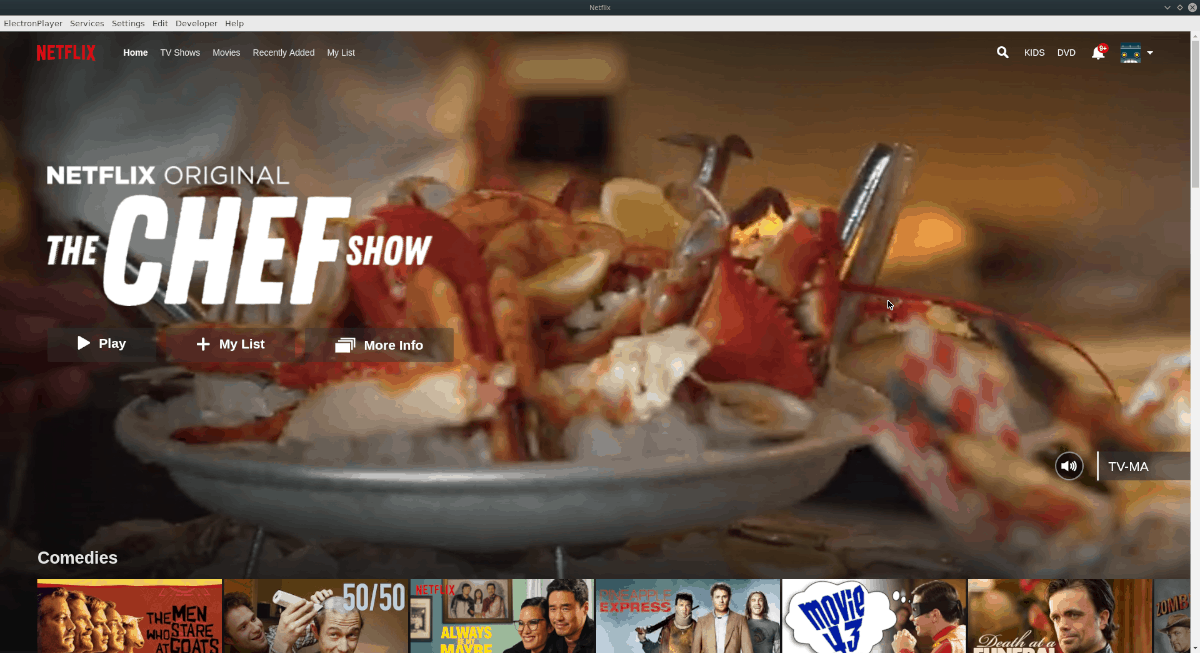
الوصول إلى الخدمات الأخرى
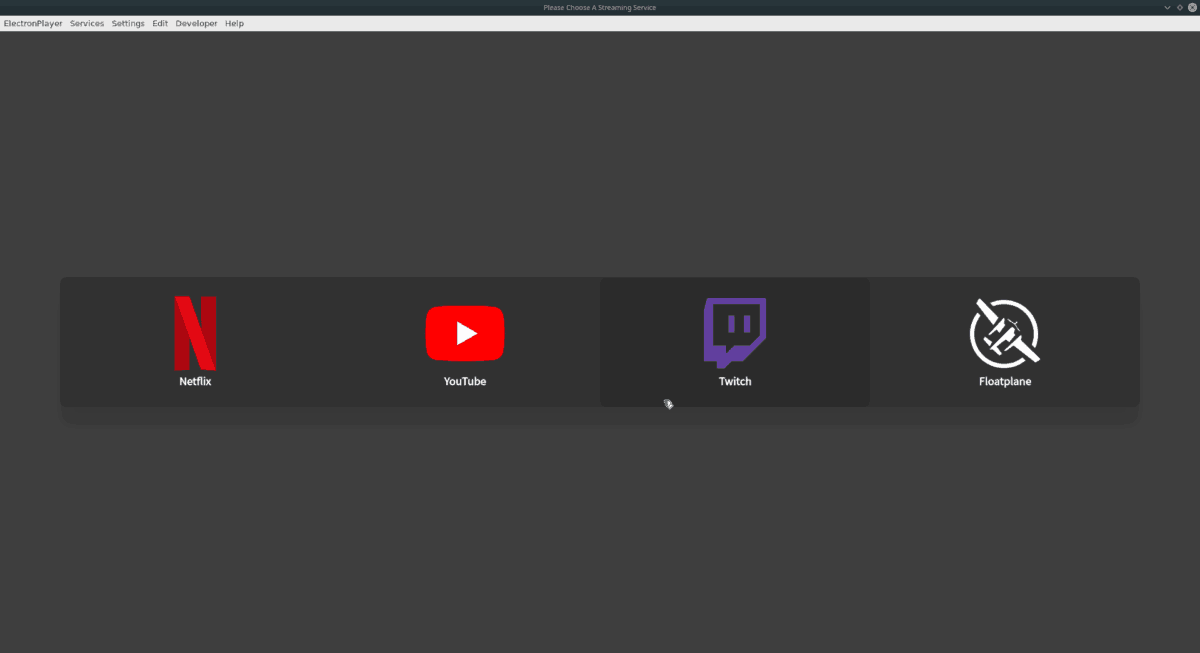
يستخدم مستخدمو Linux بشكل أساسي ElectronPlayer للوصول إلى Netflix بكل سهولة. ومع ذلك ، فإنه يدعم أيضًا خدمات البث الأخرى ، مثل YouTube و Twitch و Floatplane.
موقع يوتيوب
للوصول إلى YouTube في تطبيق ElectronPlayer ، اضغط Ctrl + H لإظهار القائمة الرئيسية للتطبيق. بعد ذلك ، حدد رمز "YouTube". ستتمكن بعد ذلك من تصفح موقع YouTube وتجربته في التطبيق!
تويتش
هل ترغب في مشاهدة بث الألعاب المفضلة على سطح المكتب؟ افتح ElectronPlayer والوصول إلى القائمة مع Ctrl + H. من هناك ، انقر على شعار Twitch وستشاهد لاعبي Twitch المفضلين لديك في ثوانٍ!
طائرة تعويم
مع ElectronPlayer ، يمكنك مشاهدة منشئي Floatplane المفضلين لديك عن طريق الضغط Ctrl + H ثم النقر فوق شعار FP في التطبيق.













تعليقات